Atsiradus šiai klaidai, išjunkite „Windows“ užkardą
- „Winsock“ klaida 10054 rodo, kad ryšį iš naujo nustatė bendraamžis arba jį uždarė nuotolinis pagrindinis kompiuteris.
- Tai gali atsirasti dėl prasto tinklo ryšio ir ugniasienės trukdžių.
- Jei kompiuteryje išjungsite „Windows Defender“ ugniasienę, ji negalės pasiekti jūsų ryšių ir netrukdys.
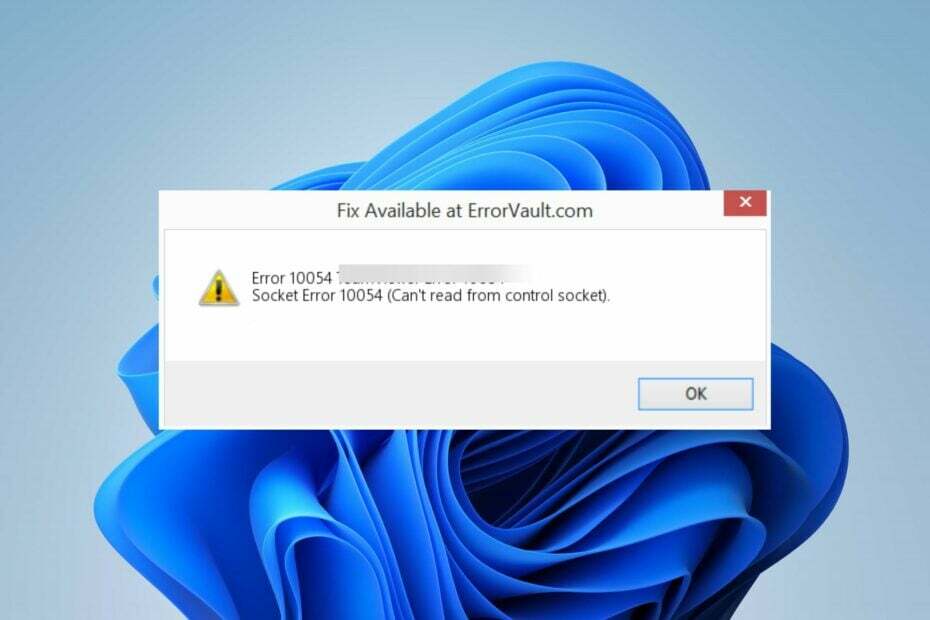
XĮDIEGTI PASPUSTELĖT ATSISIUNČIŲ FAILĄ
- Atsisiųskite „Restoro PC Repair Tool“. kuri pateikiama kartu su patentuotomis technologijomis (yra patentas čia).
- Spustelėkite Pradėti nuskaitymą Norėdami rasti „Windows“ problemas, kurios gali sukelti kompiuterio problemų.
- Spustelėkite Remontuoti visus Norėdami išspręsti problemas, turinčias įtakos jūsų kompiuterio saugai ir našumui.
- „Restoro“ atsisiuntė 0 skaitytojų šį mėnesį.
Winsock klaida 10054 gali pasirodyti su pranešimu Ryšį iš naujo nustatė bendraamžis arba Esamas ryšys buvo priverstinai uždarytas nuotolinio pagrindinio kompiuterio. Tai reiškia, kad tikslinė priegloba netikėtai nutraukė ryšį. Taigi paaiškinsime, kodėl taip atsitiko ir kaip tai ištaisyti.
Be to, jus gali sudominti mūsų vadovas apie taisymą Socket error 10060 ryšio laikas baigėsi Windows kompiuteryje.
Kas sukelia Winsock klaidą 10054?
Kai kurie veiksniai, galintys sukelti klaidą, yra šie:
- Ryšio nutraukimas viduryje – Kaip sakoma klaidos pranešime, „Windows 10054“ gali atsirasti, kai staigiai uždarote arba išjungiate seansą, kol kompiuteris bando prisijungti prie serverio.
- Interneto ryšio problemos -Jeigu ten yra tinklo perkrovos tarp lygiaverčių serverių arba tinklas nėra stabilus, dėl to ryšys gali būti nustatytas iš naujo arba gali būti uždarytas priverstinai. Be to, jis gali išjungti serverio ryšius, kai prijungtas prie tarpinio serverio.
- Užkardos trukdžiai ryšiui – „Windows Defender“ ugniasienės ar kitos antivirusinės programinės įrangos veikla gali trukdyti užmegzti ryšį tarp serverių. Jis tikrina kiekvieną ryšį, kuris įeina ir išeina iš kompiuterio, todėl procesas gali uždelsti.
- Pasenusi tinklo tvarkyklė – Kai tinklo tvarkyklės jūsų kompiuteryje yra pasenusios, jos gali turėti įtakos tinklo veikimui. Be to, tai gali sukelti neteisingą TCP/IP transportavimo paketų surinkimą.
Priklausomai nuo įvykio aplinkybių, šios priežastys skirtinguose kompiuteriuose gali skirtis. Tačiau galite išspręsti klaidą atlikę šiame straipsnyje pateiktus pataisymus.
Kaip ištaisyti Winsock klaidą 10054?
Prieš bandydami atlikti bet kokius išplėstinius trikčių šalinimo veiksmus, atkreipkite dėmesį į šiuos preliminarius patikrinimus:
- Iš naujo paleiskite kompiuterį – Tai atnaujins sistemą ir yra greičiausias būdas išspręsti laikinąsias kompiuterio problemas.
- Išspręskite su tinklu susijusias problemas – Įjunkite modemą arba maršrutizatorių ir maršrutizatoriaus programinės įrangos atnaujinimas gali išspręsti tinklo problemas.
- Įtraukite Winsock į ugniasienės išimčių sąrašą – Tai užtikrins, kad „Windows Defender“ ugniasienė nepažymėtų nieko, kas susiję su „Winsock“, kaip grėsmę ir netrikdys jos veiklos.
Jei galite išspręsti Winsock klaidą, atlikite toliau nurodytus sprendimus:
1. Išjungti Windows ugniasienę
- Paspauskite Windows + R klavišą, kad atidarytumėte Bėk dialogo langas, įveskite kontrolė, tada paspauskite Įeikite atidaryti Kontrolės skydelis.
- Spustelėkite ant „Windows Defender“ ugniasienė variantas.
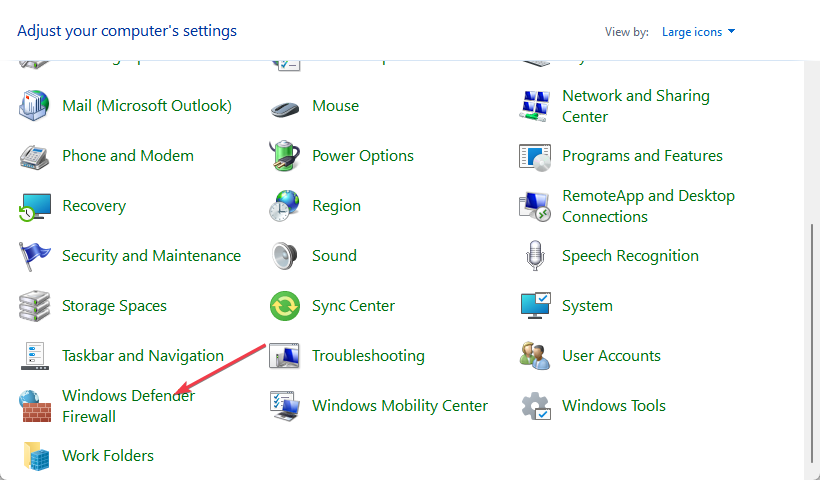
- Spustelėkite Įjunkite arba išjunkite „Windows Defender“ užkardą variantas.

- Eikite į Privataus ir viešojo tinklo nustatymai, tada spustelėkite parinkties radijo mygtukus Išjunkite „Windows Defender“ užkardą (nerekomenduojama).

- Iš naujo paleiskite kompiuterį.
Eksperto patarimas:
REMIAMAS
Kai kurias kompiuterio problemas sunku išspręsti, ypač kai kalbama apie trūkstamus arba sugadintus sistemos failus ir „Windows“ saugyklas.
Būtinai naudokite tam skirtą įrankį, pvz Fortect, kuri nuskaitys ir pakeis jūsų sugadintus failus naujomis versijomis iš savo saugyklos.
Išjungus „Windows Defender“ užkardą pašalinami visi trikdžiai, dėl kurių jūsų kompiuteris prisijungia prie lygiaverčio serverio.
Galite perskaityti, kaip išjungti „Windows Defender“. jei susidursite su problemomis.
- Kas yra Scrobj.dll ir kaip jį ištaisyti, jei jo trūksta
- Bcryptprimitives.dll: kas tai yra ir kaip ištaisyti jo klaidas
- 0x800f0841 „Windows“ naujinimo klaida: kaip ją ištaisyti
- 0x800704f1 „Windows“ naujinimo klaida: kaip ją ištaisyti
- Invalid_mdl_range BSOD: 4 būdai, kaip jį ištaisyti
2. Atnaujinkite tinklo tvarkyklę
- Paspauskite Windows + R klavišus, kad paraginti Bėk langas, tipas devmgmt.msc, ir spustelėkite Gerai.
- Išplėskite Tinklo adapteriai, dešiniuoju pelės mygtuku spustelėkite tvarkyklę, tada spustelėkite Atnaujinti tvarkyklę iš išskleidžiamojo meniu.

- Pasirinkite Automatiškai ieškoti tvarkyklių parinktį ir palaukite, kol atnaujinimas bus baigtas.

- Iš naujo paleiskite kompiuterį ir patikrinkite, ar klaida išlieka.
Atnaujinus tinklo tvarkyklę bus ištaisytos klaidos ir įdiegtos naujausios funkcijos, kad pagerintumėte kompiuterio tvarkyklės našumą. Patikrinkite kitus veiksmus Windows 11 tvarkyklių atnaujinimas jei turite kokių nors problemų.
- Atsisiųskite ir įdiekite DriverFix.
- Paleiskite programą.
- Palaukite, kol programinė įranga aptiks visas jūsų sugedusias tvarkykles.
- Dabar jums bus pateiktas visų tvarkyklių, turinčių problemų, sąrašas, ir jums tereikia pasirinkti tas, kurias norėtumėte ištaisyti.
- Palaukite, kol DriverFix atsisiųs ir įdiegs naujausias tvarkykles.
- Perkrauti kompiuteryje, kad pakeitimai įsigaliotų.

DriverFix
Apsaugokite savo „Windows“ nuo bet kokių klaidų, kurias sukelia sugadintos tvarkyklės, įdiegdami ir naudodami „DriverFix“ šiandien!3. Iš naujo nustatykite TCP/IP Stack
- Kairiuoju pelės mygtuku spustelėkite Pradėti mygtukas, tipas Komandinė eilutėir spustelėkite Vykdyti kaip administratorius variantas.
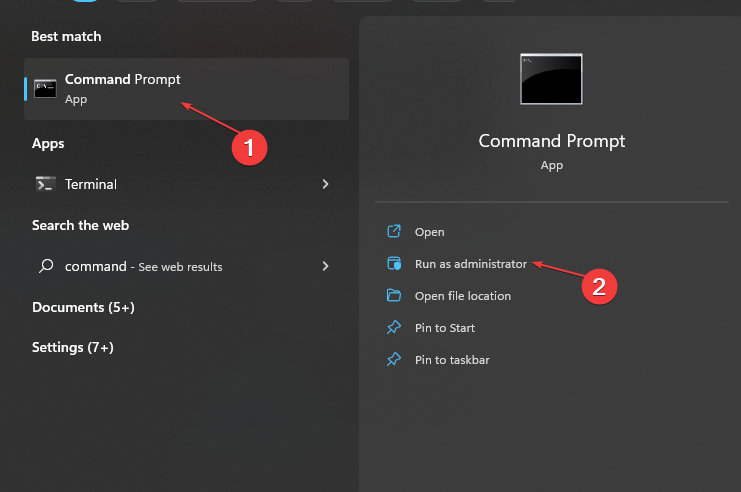
- Spustelėkite Taip ant Vartotojo abonemento valdymas (UAC) paraginti.
- Komandų juostoje įveskite šiuos žodžius ir paspauskite Įeikite:
netsh int ip iš naujo c:\resetlog.txtipconfig /releaseipconfig /renewipconfig /flushdns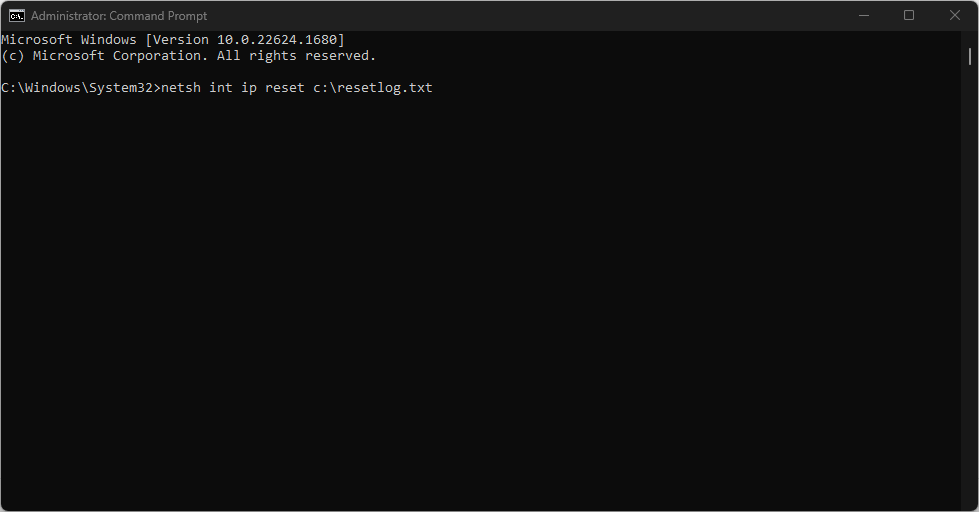
- Iš naujo paleiskite kompiuterį.
Nustačius iš naujo TCP/IP, bus atkurti numatytieji nustatymai ir išspręstos visos konfigūracijos problemos, sukeliančios „Winsock“ klaidą 10054. Peržiūrėkite mūsų vadovą, kaip pataisyti Komandų eilutė neveikia savo kompiuteryje.
Be to, nedvejodami patikrinkite, kaip išspręsti problemą netikėta tinklo jungčių klaida „Windows 11“.
Be to, turime išsamų paaiškinimą apie priežastis ir būdus, kaip išspręsti problemą prašomas adresas negalioja jo kontekste klaida kompiuteryje.
Vis dar kyla problemų?
REMIAMAS
Jei pirmiau pateikti pasiūlymai neišsprendė problemos, jūsų kompiuteryje gali kilti rimtesnių Windows problemų. Siūlome pasirinkti „viskas viename“ sprendimą, pvz Fortect efektyviai išspręsti problemas. Įdiegę tiesiog spustelėkite Peržiūrėti ir taisyti mygtuką ir tada paspauskite Pradėti remontą.
![Išspręsta: iš naujo nustatant kompiuterį kilo problema [visas vadovas]](/f/6a60287a61d6bd8bb51c3fbacf18bb75.jpg?width=300&height=460)
![Darbalaukis nepasiekiamas, jei vieta yra šiame kompiuteryje [100% Fixed]](/f/fa96b4dfb16923a9bfc450ef9fc42bec.jpg?width=300&height=460)
